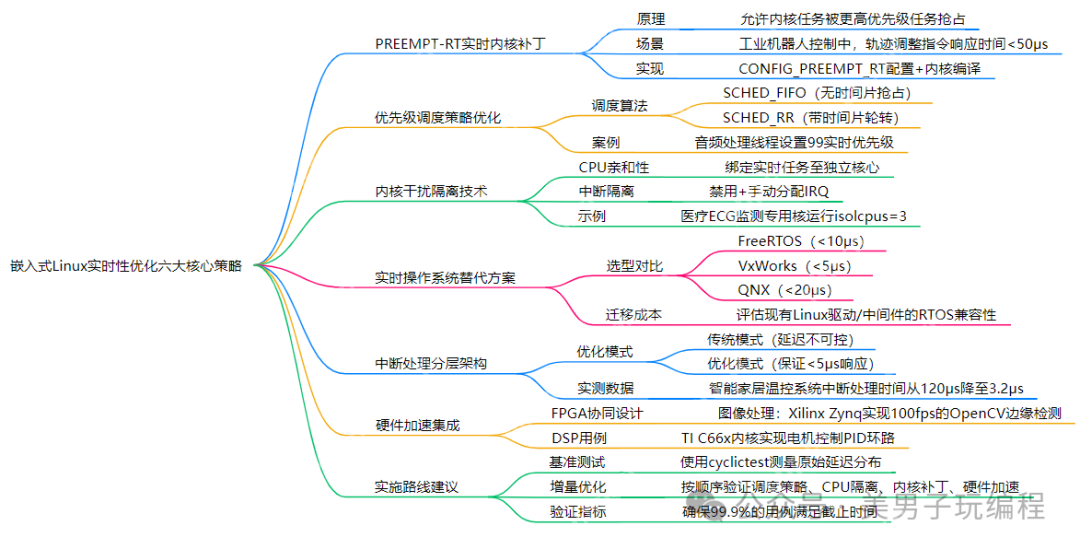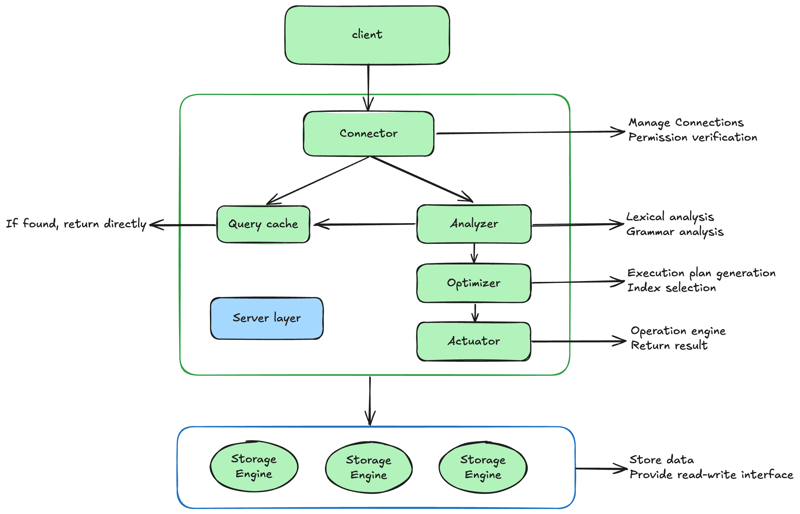在JavaScript中实现截图功能可以使用html2canvas库。1) 基本截图:使用html2canvas将dom元素转换为canvas,再转为图片。2) 全页截图:结合html2canvas和浏览器滚动功能,多次截图拼接全页。需要注意性能优化和跨域资源问题。
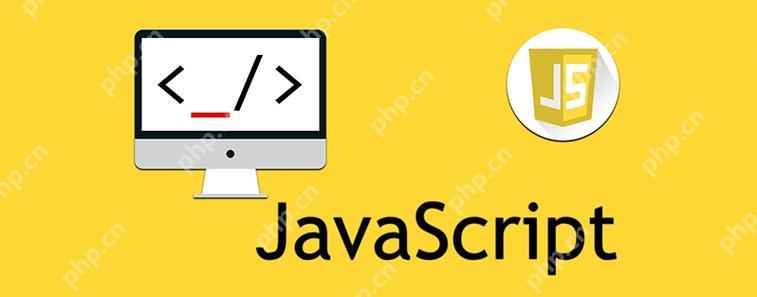
在JavaScript中实现截图功能是一项有趣且实用的任务。今天我们就来深入探讨如何利用JavaScript来捕捉网页的截图,以及在实际应用中可能遇到的挑战和解决方案。
实现截图功能的基本方法
要在JavaScript中实现截图功能,我们通常会借助html2canvas这个库,它可以将网页的DOM元素转换为一个canvas对象,然后我们可以将这个canvas转换为图片格式。以下是一个简单的实现代码:
// 使用html2canvas库实现截图 import html2canvas from 'html2canvas'; const captureScreenshot = async () => { const element = document.body; // 你可以选择任何你想要截图的DOM元素 const canvas = await html2canvas(element); const dataUrl = canvas.toDataURL('image/png'); // 创建一个新的a元素来下载图片 const link = document.createElement('a'); link.download = 'screenshot.png'; link.href = dataUrl; link.click(); }; // 调用截图函数 captureScreenshot();
这个方法的优点在于简单易用,但需要注意的是,html2canvas在处理复杂的网页布局时可能会遇到一些问题,比如某些css效果可能无法完全复制到canvas中。
立即学习“Java免费学习笔记(深入)”;
处理复杂网页的截图
当你需要截取整个网页的截图时,事情会变得稍微复杂一些,因为网页可能有滚动条,单次截图无法捕捉到全部内容。这时,我们需要结合html2canvas和浏览器的滚动功能来实现全页截图。以下是一个示例代码:
// 全页截图示例 import html2canvas from 'html2canvas'; const fullPageScreenshot = async () => { const element = document.body; const canvas = await html2canvas(element, { scrollX: 0, scrollY: -window.scrollY, useCORS: true, }); // 计算总高度 let totalHeight = 0; let currentHeight = 0; while (currentHeight setTimeout(resolve, 100)); window.scrollTo(0, currentHeight); currentHeight += window.innerHeight; totalHeight += window.innerHeight; const partCanvas = await html2canvas(element, { scrollX: 0, scrollY: -currentHeight + window.innerHeight, useCORS: true, }); const partContext = canvas.getContext('2d'); partContext.drawImage(partCanvas, 0, totalHeight - window.innerHeight); } const dataUrl = canvas.toDataURL('image/png'); // 创建一个新的a元素来下载图片 const link = document.createElement('a'); link.download = 'fullpage_screenshot.png'; link.href = dataUrl; link.click(); }; // 调用全页截图函数 fullPageScreenshot();
这个方法的优势在于可以捕捉到整个网页的内容,但需要注意的是,由于需要多次滚动和截图,可能会影响性能,尤其是在处理大型网页时。
性能优化与最佳实践
在实现截图功能时,有几个关键点需要注意:
- 性能优化:截图过程可能涉及大量的DOM操作和canvas绘制,这可能会导致性能问题。可以通过优化截图区域,或者使用Web Workers来处理截图任务,从而减轻主线程的负担。
- 跨域资源:如果网页中包含跨域资源,html2canvas可能会无法正确处理这些资源。可以通过设置useCORS: true来尝试解决这个问题,但并不是所有服务器都支持CORS。
- 用户体验:在截图过程中,可能会造成页面闪烁或卡顿。可以通过在截图前添加一个加载指示器,或者在后台进行截图操作来改善用户体验。
常见问题与解决方案
在实际应用中,你可能会遇到以下几个常见问题:
- 截图不完整:确保你截取的元素包含了所有你需要的内容,并且在截图前滚动到正确的位置。
- 图片模糊:这通常是因为canvas的分辨率不够高。你可以通过设置canvas的devicePixelRatio来提高分辨率。
// 提高canvas分辨率 const canvas = await html2canvas(element, { scale: window.devicePixelRatio, });
- 截图失败:检查是否有跨域资源问题,或者是否有某些元素被遮挡或隐藏。
通过以上方法和建议,你应该能够在JavaScript中实现一个功能强大的截图功能。无论是简单的局部截图,还是复杂的全页截图,都可以通过这些技术来实现。希望这些经验和代码示例能对你有所帮助,在你的项目中顺利应用截图功能。